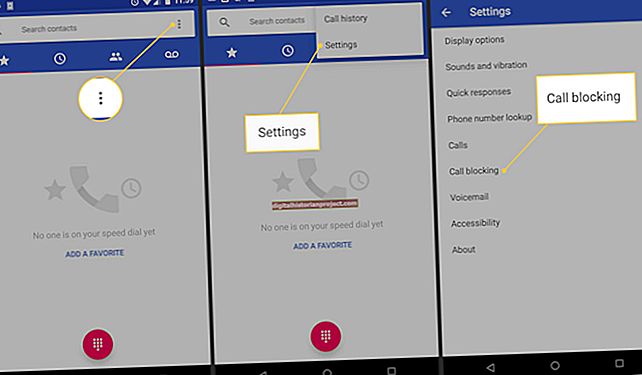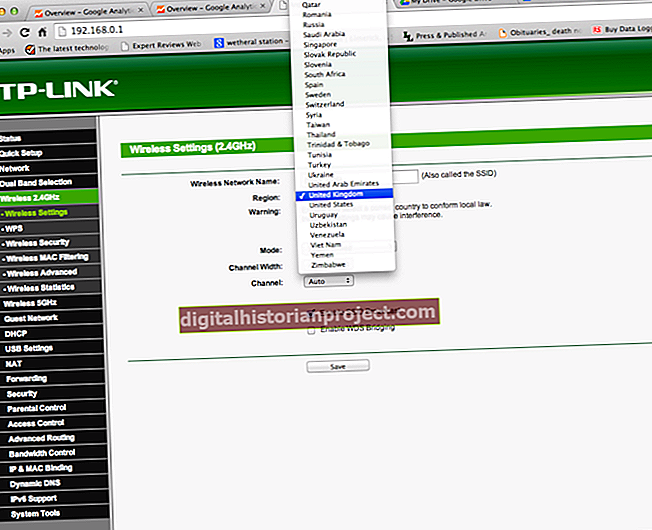সাধারণত, একটি নেটওয়ার্ক প্রিন্টারের সাথে সংযোগ করা মোটামুটি সহজ কারণ উইন্ডোজ স্বয়ংক্রিয়ভাবে প্রিন্টার অ্যাড প্রিন্টার উইজার্ডটিতে আপনার জন্য প্রিন্টারটি সনাক্ত করে। আপনাকে যা করতে হবে তা হ'ল এটি ক্লিক করুন এবং সম্ভবত কোনও ড্রাইভার ইনস্টল করুন। প্রিন্টার যুক্ত উইজার্ডটিতে আপনি যে মুদ্রকগুলি দেখেন তার তালিকা নির্দিষ্ট প্রিন্টারে আপনার সুরক্ষা অ্যাক্সেস অধিকারের উপর নির্ভর করে। অতিরিক্তভাবে, মুদ্রক নিজেই বা আপনার কম্পিউটারের কনফিগারেশনের সমস্যাগুলি প্রিন্টারগুলিকে এই তালিকায় উপস্থিত হতে বাধা দিতে পারে।
1
মুদ্রকটি চালু এবং নেটওয়ার্কে সংযুক্ত রয়েছে তা যাচাই করুন। প্রিন্টারের পিছনে নেটওয়ার্ক পোর্টটি দেখে আপনি নেটওয়ার্ক সংযোগ যাচাই করতে পারেন। আপনি যদি কোনও শক্ত বা ঝলকানি সবুজ আলো দেখেন তবে ইউনিটটি সংযুক্ত।
2
আপনার মুদ্রকটিতে অ্যাক্সেস রয়েছে তা নিশ্চিত করুন। বেশিরভাগ ছোট নেটওয়ার্কগুলিতে, প্রিন্টারের অ্যাক্সেস সীমাবদ্ধ নয়, তবে আপনি যদি কোনও বৃহত্তর প্রতিষ্ঠানের হয়ে কাজ করেন তবে আপনার আইটি বিভাগ প্রিন্টারের অ্যাক্সেস পরিচালনা করতে পারে, যার সাথে অ্যাক্সেসের অধিকার নেই তাদের প্রিন্টারগুলি গোপন করে।
3
মুদ্রকটি আসলে ভাগ করে নেওয়ার বিষয়টি নিশ্চিত করুন। প্রিন্টারটি শারীরিকভাবে ইনস্টল হওয়া কম্পিউটারে লগ ইন করুন (বা আপনার ডেডিকেটেড প্রিন্টার সার্ভার, যদি প্রযোজ্য থাকে)। "স্টার্ট," "ডিভাইস এবং মুদ্রকগুলি" ক্লিক করুন এবং প্রিন্টারটি নির্বাচন করুন। স্টেটের পাশের উইন্ডোর নীচে একটি আইকন থাকা উচিত, যা ইউনিটটি ভাগ করা হয়েছে তা নির্দেশ করে। প্রিন্টারটি ভাগ না করা থাকলে এটিতে ডান-ক্লিক করুন এবং "মুদ্রকের বৈশিষ্ট্যগুলি" নির্বাচন করুন। "ভাগ করে নেওয়ার" ট্যাবে ক্লিক করুন এবং "এই প্রিন্টারটি ভাগ করুন" এর পাশের বক্সটি চেক করুন।
4
নিশ্চিত করুন যে ফাইল এবং প্রিন্টার ভাগ করে নেওয়া এবং নেটওয়ার্ক আবিষ্কার প্রিন্টার সার্ভারে বা কম্পিউটারে যেখানে প্রিন্টারটি শারীরিকভাবে সংযুক্ত রয়েছে সেগুলি সক্ষম হয়েছে। যদি এই বৈশিষ্ট্যটি কোনও প্রিন্টার সার্ভারে অক্ষম করা থাকে তবে আপনি প্রায় দ্রুতই জানবেন কারণ অফিসের কেউই সার্ভারের কোনও মুদ্রক দেখতে বা সংযোগ করতে সক্ষম হবে না। অনুসন্ধান করতে "স্টার্ট," টাইপ করুন "নেটওয়ার্ক" (উদ্ধৃতি ব্যতীত) ক্লিক করুন এবং অনুসন্ধান ফলাফলগুলিতে প্রদর্শিত হবে "নেটওয়ার্ক এবং ভাগ করে নেওয়ার কেন্দ্র" নির্বাচন করুন। "হোম বা ওয়ার্ক" নেটওয়ার্ক প্রোফাইল নির্বাচন করুন, তারা বর্তমানে অক্ষম থাকলে "নেটওয়ার্ক অনুসন্ধান চালু করুন" এবং "ফাইল এবং প্রিন্টার ভাগ করে নেওয়ার" ক্লিক করুন এবং "পরিবর্তনগুলি সংরক্ষণ করুন" এ ক্লিক করুন।
5
আপনার কম্পিউটারে নেটওয়ার্ক আবিষ্কার সক্ষম হয়েছে তা নিশ্চিত করুন। নেটওয়ার্ক আবিষ্কার আপনার কম্পিউটার এবং অন্যান্য নেটওয়ার্ক ডিভাইসগুলিকে একে অপরকে "দেখার" অনুমতি দেয়। পদক্ষেপ 4 তে বর্ণিত পদ্ধতিটি ব্যবহার করে নেটওয়ার্ক এবং ভাগ করে নেওয়ার কেন্দ্র অ্যাপলেট অ্যাক্সেস করুন এবং এটি বর্তমানে বন্ধ থাকলে "নেটওয়ার্ক অনুসন্ধান চালু করুন" এ ক্লিক করুন। আপনার পরিবর্তনগুলি পরে সংরক্ষণ করতে ভুলবেন না।